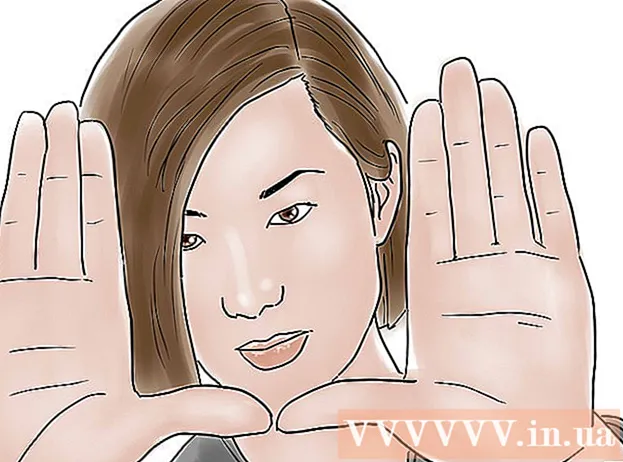Аўтар:
John Pratt
Дата Стварэння:
11 Люты 2021
Дата Абнаўлення:
28 Чэрвень 2024

Задаволены
Базы дадзеных, такія як MySQL, часам цяжка пачаць. Выконвайце гэтым інструкцыям, каб правільна ўсталяваць і наладзіць MySQL.
Крок
 Увайдзіце на свой кампутар як адміністратар. Вам патрэбныя правы адміністратара для бесперабойнай ўстаноўкі. Пасля ўсталёўкі праграмы гэта больш не трэба.
Увайдзіце на свой кампутар як адміністратар. Вам патрэбныя правы адміністратара для бесперабойнай ўстаноўкі. Пасля ўсталёўкі праграмы гэта больш не трэба.  Загрузіце бясплатнае выданне MySQL Server Community. Не забудзьцеся загрузіць версію з праграмай усталёўкі Windows. Захавайце файл на працоўным стале.
Загрузіце бясплатнае выданне MySQL Server Community. Не забудзьцеся загрузіць версію з праграмай усталёўкі Windows. Захавайце файл на працоўным стале. - Калі вы не ўпэўненыя, якую версію абраць, выберыце Усталёўшчык MySQL для Windows.
 Двойчы націсніце на загружаны файл. Вы толькі што загрузілі файл .zip, калі вы двойчы пстрыкніце па ім, ZIP будзе выняты.
Двойчы націсніце на загружаны файл. Вы толькі што загрузілі файл .zip, калі вы двойчы пстрыкніце па ім, ZIP будзе выняты.  Двойчы пстрыкніце Setup.exe (гэта павінен быць адзіны файл). Зараз пачынаецца працэс ўстаноўкі.
Двойчы пстрыкніце Setup.exe (гэта павінен быць адзіны файл). Зараз пачынаецца працэс ўстаноўкі.  Націсніце Далей.
Націсніце Далей. Націсніце На заказ> Далей. Выбраўшы "Custom", вы можаце паказаць, куды вы хочаце ўсталяваць MySQL. Калі вы ўсталявалі Apache на C: Server, вы павінны змясціць MySQL у тую ж тэчку.
Націсніце На заказ> Далей. Выбраўшы "Custom", вы можаце паказаць, куды вы хочаце ўсталяваць MySQL. Калі вы ўсталявалі Apache на C: Server, вы павінны змясціць MySQL у тую ж тэчку. - У наступным акне выберыце Сервер MySQL і націсніце на Змена.
- У наступным акне змяніце тэкставае поле Назва тэчкі імя тэчкі C: Server MySQL . Затым націсніце OK.
- У наступным акне націсніце Далей. Цяпер MySQL гатовы да ўсталёўкі.
 Націсніце на ўсталяваць. Дачакайцеся заканчэння ўстаноўкі праграмы.
Націсніце на ўсталяваць. Дачакайцеся заканчэння ўстаноўкі праграмы.  Націсніце на "Прапусціць рэгістрацыю", а затым націсніце "Далей". Пасля завяршэння працэсу ўстаноўкі з'явіцца акно з імем Рэгістрацыя ў MySQL. Вы можаце прапусціць гэта і ўвайсці пазней, калі гэта неабходна. Цяпер з'явіцца новае акно са словамі Майстар завершаны.
Націсніце на "Прапусціць рэгістрацыю", а затым націсніце "Далей". Пасля завяршэння працэсу ўстаноўкі з'явіцца акно з імем Рэгістрацыя ў MySQL. Вы можаце прапусціць гэта і ўвайсці пазней, калі гэта неабходна. Цяпер з'явіцца новае акно са словамі Майстар завершаны. - Наладзьце MySQL. Пакіньце варыянт Наладзьце сервер MySQL зараз праверыў і націсніце Скончыць.
 Націсніце Далей. Гэта запусціць налады канфігурацыі.
Націсніце Далей. Гэта запусціць налады канфігурацыі.  Праверце: "Стандартная канфігурацыя" і націсніце "Далей". Вы абралі канфігурацыю па змаўчанні, рэкамендаваную для большасці карыстальнікаў.
Праверце: "Стандартная канфігурацыя" і націсніце "Далей". Вы абралі канфігурацыю па змаўчанні, рэкамендаваную для большасці карыстальнікаў.  Пераканайцеся, што выбраны наступныя параметры: "Усталяваць як службу Windows" і "Аўтаматычна запусціць сервер MySQL". Націсніце Далей.
Пераканайцеся, што выбраны наступныя параметры: "Усталяваць як службу Windows" і "Аўтаматычна запусціць сервер MySQL". Націсніце Далей.  Стварыце пароль карыстальніка. Цяпер увядзіце ў тэкставым полі тое, што вы хочаце ўсталяваць у якасці каранёвага пароля, і пераканайцеся, што параметр "Уключыць каранёвы доступ з аддаленых машын" адзначаны. Заўсёды выбірайце цяжка ўгаданы пароль і захоўвайце яго ў бяспечным месцы, каб вы не маглі яго забыць. Націсніце Далей.
Стварыце пароль карыстальніка. Цяпер увядзіце ў тэкставым полі тое, што вы хочаце ўсталяваць у якасці каранёвага пароля, і пераканайцеся, што параметр "Уключыць каранёвы доступ з аддаленых машын" адзначаны. Заўсёды выбірайце цяжка ўгаданы пароль і захоўвайце яго ў бяспечным месцы, каб вы не маглі яго забыць. Націсніце Далей.  Націсніце на Выканаць. Цяпер сервер MySQL захавае налады. Націсніце на Гатова.
Націсніце на Выканаць. Цяпер сервер MySQL захавае налады. Націсніце на Гатова.  Цяпер перайдзіце ў меню Пуск> Усе праграмы> MySQL> MySQL Server 4.x> Кліент каманднага радка MySQL. Гэта адкрые каманднае акно, і ў вас будзе запытаны пароль.
Цяпер перайдзіце ў меню Пуск> Усе праграмы> MySQL> MySQL Server 4.x> Кліент каманднага радка MySQL. Гэта адкрые каманднае акно, і ў вас будзе запытаны пароль.  Увядзіце абраны пароль карыстальніка і націсніце Enter. Гэта запусціць MySQL.
Увядзіце абраны пароль карыстальніка і націсніце Enter. Гэта запусціць MySQL. - Гатовы!
Парады
- MySQL працуе ў наступных версіях Windows: 2003 Server, 2008 Server, XP, Vista і 7.
- Калі вы хочаце ўсталяваць камбінаваны пакет Apache / PHP / MySQL на Windows, вам трэба загрузіць пакет XAMPP. Гэты пакет змяшчае: Apache, MySQL, PHP + PEAR, Perl, mod_php, mod_perl, mod_ssl, OpenSSL, phpMyAdmin, Webalizer, Mercury Mail Transport System для Win32 і NetWare Systems v3.32, JpGraph, FileZilla FTP Server, mcrypt, eAccelerator, SQLite і WEB-DAV + mod_auth_mysql.